许多使用win10系统的小伙伴们想要查看自己电脑的ip地址却不知道应该怎么操作,今天小编就为大家带来了win10电脑ip地址查看方法!一起来看看吧。
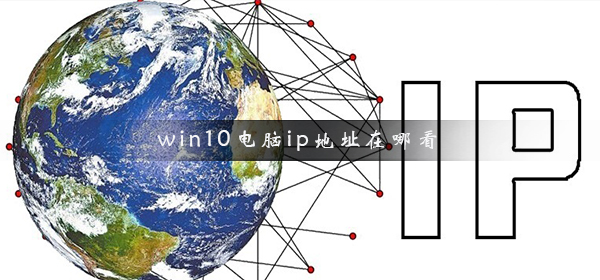
win10电脑ip地址查看方法:
方法一:
直接在百度搜索“ip地址”即可得到当前的电脑的ip地址。
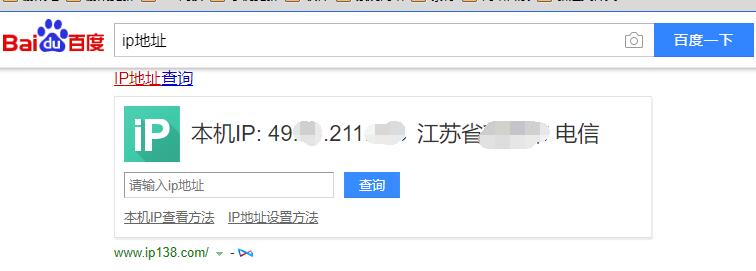
方法二:
1、如图打开电脑界面右下方任务栏的网络图标(图标的样子可能是一个小电脑)。
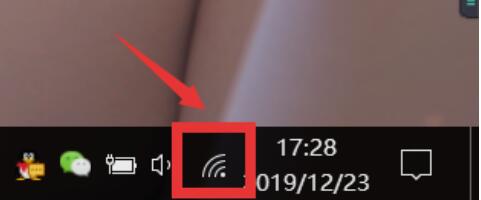
2、选择并打开网络和Internet设置。
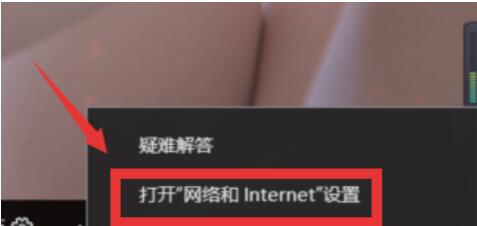
3、然后在更改网络设置下,找到并打开查看网络属性。
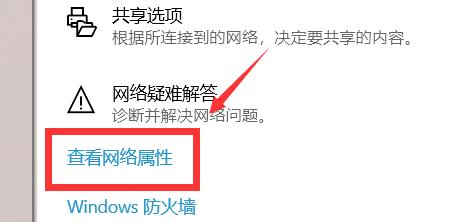
4、在打开的查看网络属性界面中用户们就可以看到如下图中电脑的各种属性了!其中就有电脑ip地址。
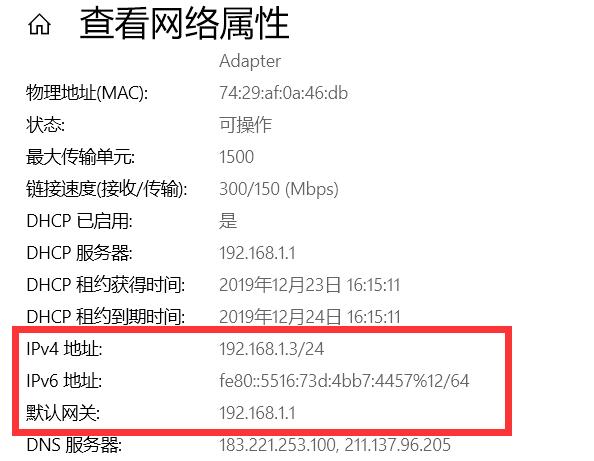
(以上就是小编为大家带来的win10电脑ip地址查看方法!如果解决了您的问题,请关注电脑之家我们会为你带来更多优秀的文章)


















